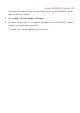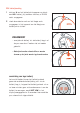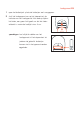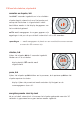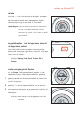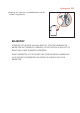User manual
242 firmware upgraden
4
wanneer je de firmware hebt gedownload, klik je eerst op om het gedownloade
.ebn -bestand te zoeken en te selecteren. klik op Start om door te gaan.
5 in de volgende dialoogvensters klik je op OK.
6 klik op het -hardwaresymbool in je taakbalk, indien aanwezig, om te stoppen en
de psa uit te werpen.
7 druk even op 2; op de psa, zodat de psa zichzelf kan upgraden.
in het psa-display wordt even het volgende getoond: FUpgrade.
opmerkingen:
– ”...file not found. Firmware upgrade failed” wanneer dit dialoogvenster op je PC-
scherm verschijnt, kan dit het gevolg zijn van een losse/onderbroken USB-
aansluiting, of onvoldoende batterijvoeding. controleer de USB-aansluiting. herhaal
de upgradehandeling en zorg ervoor dat je een nieuwe batterij plaatst. koppel de
psa alleen los wanneer het display volledig gestopt is met bewegen. zorg er
tevens voor tijdens het downloaden van het upgradebestand dat je alleen het
upgradebestand voor jouw specifieke model download en dat je het bestand via
hetzelfde pad opslaat en ophaalt.
– Battery too low. Upgrade Refused wanneer je ook dit bericht op je psa ziet bewegen na
FUpgrade, betekent dit dat je het upgraden moet herhalen als gevolg van onvoldoende
batterijspanning. gebruik altijd een nieuwe batterij om het upgraden uit te voeren.
– apparaatnamen kunnen afwijken van de afgebeelde namen, afhankelijk van het
gebruikte besturingssysteem en het psa-model.